

By Adela D. Louie, Dernière mise à jour: June 18, 2024
Frustré par les limites de votre PC lorsque vous essayez de capturer vos moments de jeu ? Ne t'inquiète pas! Cet article présente le meilleur enregistreur de jeu pour PC bas de gamme. Notre objectif est de vous fournir les outils nécessaires pour capturez votre gameplay, que vous combattiez dans des arènes ou exploriez de vastes mondes virtuels, tout en conservant des performances optimales.
Dites adieu aux enregistrements saccadés et bonjour aux captures fluides et de haute qualité. Rejoignez-nous pour explorer le meilleur logiciel d'enregistrement de jeux pour garantir que chaque moment passionnant sur votre PC bas de gamme soit parfaitement enregistré !
Partie 1. Meilleur enregistreur de jeu pour PC bas de gammePartie 2. Essential 10 Game Recorder pour PC bas de gammePartie 3. FAQConclusion
Enregistreur d'écran FoneDog est le premier choix pour enregistrer des jeux sur des PC bas de gamme. Il offre des paramètres optimisés pour les systèmes à faibles ressources, garantissant des enregistrements fluides sans sacrifier la qualité. Grâce à sa conception légère et à son impact minimal sur les ressources système, FoneDog permet des sessions de jeu ininterrompues, ce qui en fait le premier choix pour les joueurs à la recherche de solutions d'enregistrement fiables sur des PC bas de gamme.
Téléchargement gratuit
Pour Windows
Téléchargement gratuit
Pour les Mac normaux
Téléchargement gratuit
Pour M1, M2, M3

Les tâches telles que les jeux, le montage vidéo et l'enregistrement d'écran peuvent s'avérer difficiles sur des PC peu performants. Si vous possédez un PC bas de gamme et souhaitez capturer votre activité sur l'écran, vous avez besoin d'un logiciel d'enregistrement d'écran spécialisé conçu pour de tels systèmes. Nous avons dressé une liste des meilleurs enregistreurs de jeux pour PC bas de gamme. Découvrez-les ci-dessous :
Le logiciel Xbox Game Bar préinstallé est naturellement privilégié par les utilisateurs, répondant sans effort à leurs préférences. Cet outil, développé par Microsoft, a été initialement conçu pour aider les joueurs à capturer rapidement des captures d'écran et à enregistrer un gameplay. Cependant, son utilité s'étend au-delà du jeu, permettant l'enregistrement de différents types de vidéos.
Avantages:
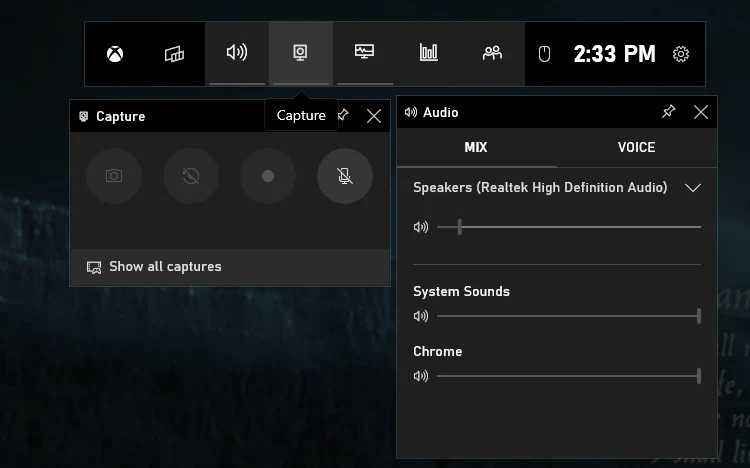
Inconvénient : Compatibilité exclusive avec Windows 10 ainsi que les versions supérieures.
Dxtory fonctionne exceptionnellement bien sur les PC économiques. Ce logiciel d'enregistrement d'écran destiné aux ordinateurs moins puissants provient d'une mémoire tampon de surface, offrant des vitesses rapides et fonctionnant avec un minimum de contraintes. L'utilisation de Dxtory vous permet de capturer votre écran avec une qualité vidéo sans perte. De plus, il facilite la possibilité de capturer des captures d'écran et de les exporter dans plusieurs formats.
Avantages:
Inconvénient : interface utilisateur peu conviviale
Fraps s'impose comme un incontournable logiciel d'enregistrement d'écran pour les PC de niveau inférieur, offrant une fonction de fréquence d'images sur mesure qui permet aux utilisateurs d'optimiser les paramètres d'enregistrement en fonction des capacités de leur système. Cela garantit un enregistrement de jeu fluide sans compromettre les performances de l'ordinateur ou la qualité du jeu.
Avantages:
Désavantages:
Avec une capture vidéo de premier ordre et un impact minimal sur les performances de jeu, D3DGear se distingue comme l'une des meilleures solutions d'enregistrement pour les PC peu performants. Lancez simplement le programme avant de commencer votre jeu et vous êtes prêt à enregistrer en un seul clic. De plus, cet outil d'enregistrement compresse efficacement les fichiers sans sacrifier la qualité vidéo, économisant ainsi la mémoire de l'ordinateur.
Avantages:
Désavantages:
Si vous cherchez à capturer des séquences de jeu de haute qualité sur votre modeste PC sans rencontrer d'interruptions ou de ralentissements, envisagez d'explorer FBX Game Recorder. Ce logiciel présente une option intéressante avec sa technologie avancée de capture d'écran et son assortiment de fonctionnalités de montage vidéo.
Il vous permet de documenter chaque moment marquant de vos sessions de jeu, en garantissant qu'aucun détail ou aspect crucial ne passe inaperçu. De plus, si vous souhaitez diffuser votre jeu en direct, FBX Game Recorder offre également une assistance transparente à cet égard.
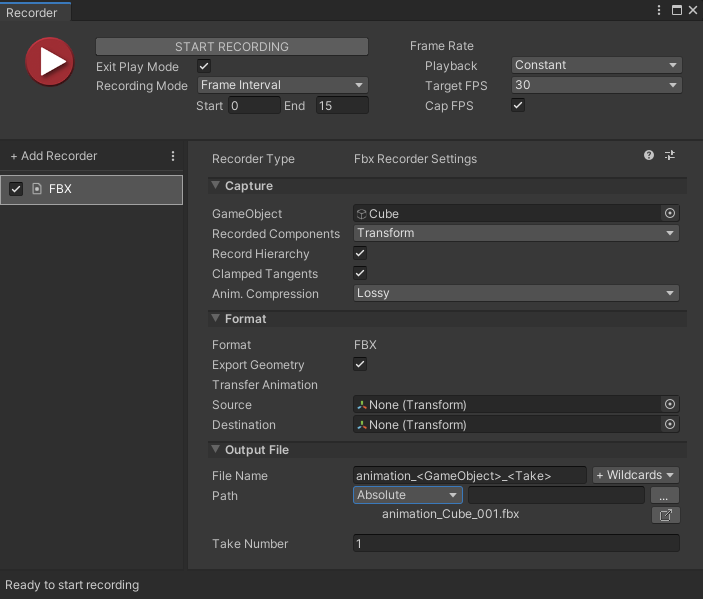
Avantages:
Inconvénient : exclusif à la plateforme Windows
Bien qu'il fonctionne sur des systèmes moins puissants, l'enregistreur d'écran iTop Windows maintient un taux de capture de 50 images par seconde, fournissant des images en haute définition. L'activation de la fonction d'accélération matérielle améliore à la fois la vitesse et la qualité de l'enregistrement sur le bureau, garantissant une vidéo transparente et sans décalage.
Parallèlement, vous pouvez continuer à travailler sur votre PC tout en enregistrant, garantissant ainsi une capture d'écran ininterrompue quelle que soit votre activité, qu'il s'agisse de basculer entre les diapositives ou de participer à des sessions de jeu.
Avantages:
Inconvénient : Fonctionnalité limitée pour le montage vidéo, n'offrant que des fonctionnalités de base.
Lorsqu'il discute des meilleurs enregistreurs de jeux pour les PC bas de gamme, RecExperts offre non seulement une gamme diversifiée de capacités d'enregistrement vidéo, mais maintient également une simplicité de fonctionnement, des performances transparentes et l'absence de retards d'enregistrement. Par conséquent, il est devenu un choix privilégié pour les utilisateurs disposant d’une configuration informatique bas de gamme.
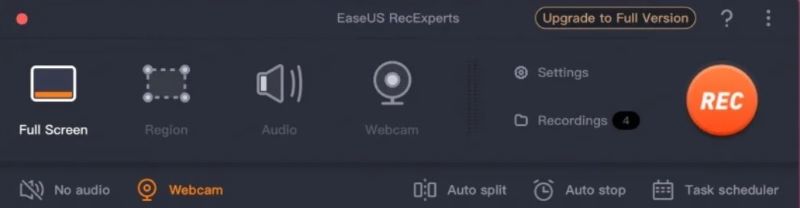
Avantages:
Désavantages:
Recordzilla se présente comme un outil de capture d'écran facilitant l'enregistrement de vidéos, d'audio et la capture de captures d'écran sur votre système Windows. Pendant les sessions d'enregistrement, les utilisateurs ont la possibilité d'incorporer du texte, des images ou des horodatages directement sur leurs vidéos.
De plus, l'outil offre des fonctionnalités permettant de mettre en surbrillance le curseur de la souris et de dessiner sur l'écran, aidant ainsi à diriger l'attention des téléspectateurs vers les éléments clés. Une fois terminés, les enregistrements peuvent être sauvegardés dans une variété de formats.
Avantages:
Inconvénient : la version d'essai limite les utilisateurs à seulement 9 sessions d'enregistrement.
Action! Screen Recorder se présente comme un outil de capture d'écran Windows compétent, principalement destiné aux activités d'enregistrement de jeux. Bénéficiant de capacités d’enregistrement haute définition, il offre une période d’essai gratuite de 30 jours.
Tout au long de cette phase d'essai, des filigranes ornent les vidéos de sortie ; cependant, toutes les fonctionnalités inhérentes à l'édition payante sont accessibles, offrant aux utilisateurs une compréhension complète des capacités du logiciel. De plus, il propose une application Android gratuite, facilitant le contrôle à distance des enregistrements en cours sans avoir besoin d'interagir avec l'ordinateur.
Avantages:
Désavantages:
Joyoshare VidiKit se distingue comme une autre option parmi les logiciels d'enregistrement de jeux adaptés aux PC bas de gamme. Il offre des configurations d'enregistrement simples et permet l'enregistrement simultané de l'audio et de la vidéo à partir de votre microphone. De plus, il offre des options transparentes pour choisir entre les modes d'enregistrement plein écran et demi-écran.
Avantages:
Désavantages:
Vous avez besoin d'un outil d'enregistrement d'écran dépourvu de tout problème de performances pour capturer efficacement votre écran sans rencontrer de décalage. Si vous utilisez un PC bas de gamme, il est impératif d'opter pour un logiciel d'enregistrement d'écran conçu pour de tels systèmes afin d'éviter les décalages.
Au départ, il est crucial de sélectionner un logiciel d'enregistrement d'écran de premier ordre, adapté aux PC peu performants. Plusieurs options sont disponibles sur le marché, vous permettant de choisir en fonction de vos besoins spécifiques.
En conclusion, la sélection du meilleur enregistreur de jeu pour PC bas de gamme nécessite de prendre en compte l’efficacité, les performances et l’expérience utilisateur. FoneDog Screen Recorder apparaît comme un choix remarquable, offrant des fonctionnalités optimisées adaptées aux systèmes à faibles ressources. Son fonctionnement fluide et sa qualité de sortie en font une solution privilégiée pour les joueurs en quête de fiabilité et de performances. Bon enregistrement !
Laisser un commentaire
Commentaire
Enregistreur d'écran
Logiciel d'enregistrement d'écran puissant pour capturer votre écran avec webcam et audio.
Articles Populaires
/
INTÉRESSANTTERNE
/
SIMPLEDIFFICILE
Je vous remercie! Voici vos choix:
Excellent
Évaluation: 4.7 / 5 (basé sur 75 notes)